一、前言
前文 树莓派/Debian 构建LAMP Web服务器 ,实现了在 Raspberry/Debian 上 构建 LAMP ,本文我们在此基础上 搭建 ownCloud 私有云网盘 。
1. ownCloud 简述
- 官方文档: ownCloud 文档
ownCloud 是一个开源的私有云系统,类似于国外的Google Drive、Dropbox、SkyDrive,和国内的百度网盘等一样。本文将 ownCloud 搭建在树莓派上,从而在树莓派上存储、管理家庭成员的各种照片,音乐,文档等各种文件,树莓派在家庭局域网中,可以保证上传和下载的速度,还支持在线播放网盘中的视频文件,同时,由于文件全部储存在树莓派中,可以保证数据的安全。
二、构建 LAMP Web 服务器
三、 创建数据库
基于前文,我们这里可使用两种方式:phpMyAdmin 和 MariaDB。
1. phpMyAdmin 操作
-
root 账户登录
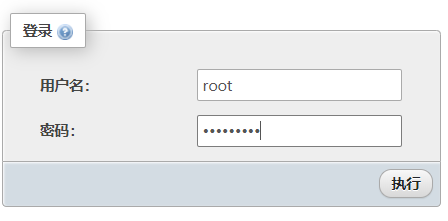
-
新建数据库 owncloud,库名可随意命名
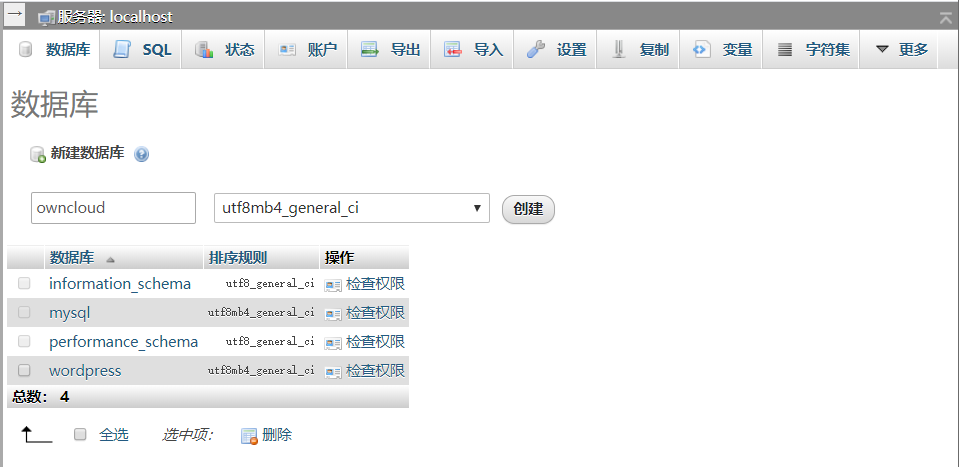
-
选择 owncloud 数据库,选择 权限

-
选择 新增用户账户
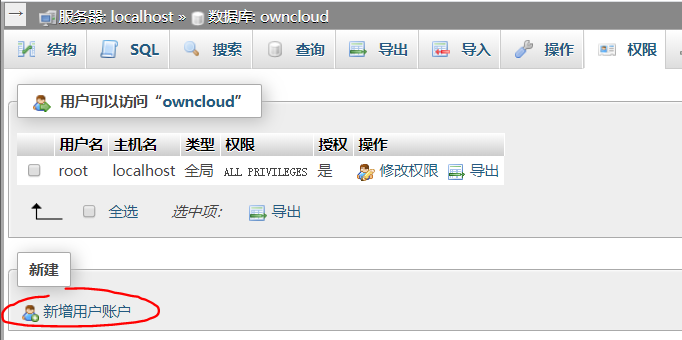
-
自行按图填入信息,用户名及密码自定,请务必记住
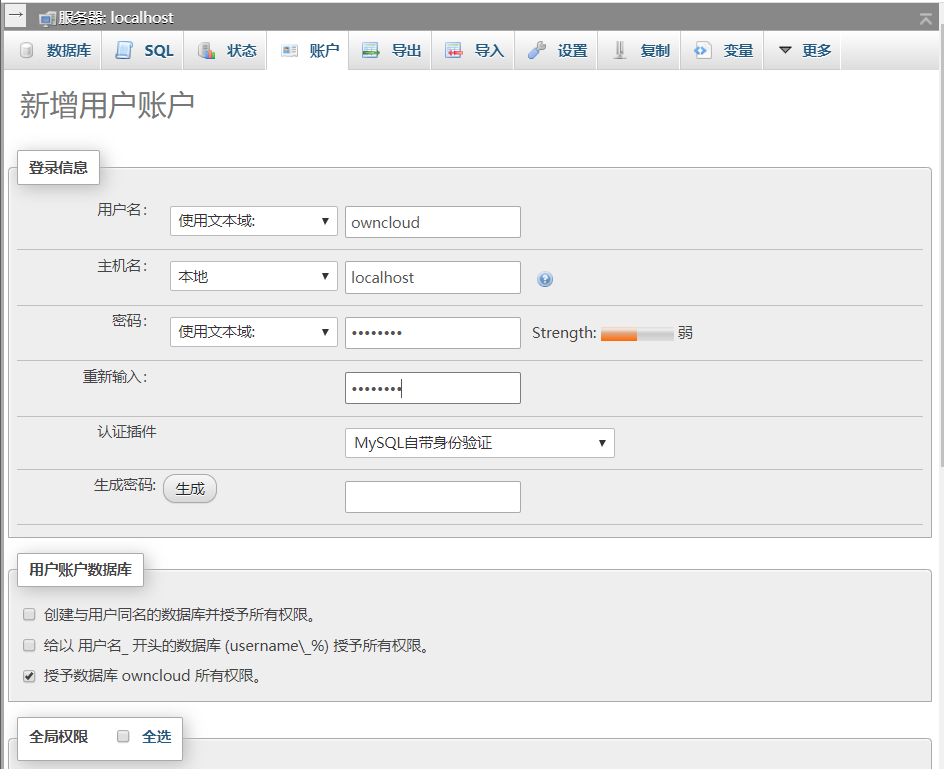
- “用户账户数据库” 只勾选 “授予数据库 owncloud 所有权限”
- 全局权限 不做修改,默认
-
点击 执行 即可
2. MariaDB 创建数据库
-
root 账户登录 MariaDB
sudo mysql -u root -p -
新建数据库 wordpress,库名可随意命名
CREATE DATABASE owncloud; -
创建一个数据库用户 wordpress,并向他授予对 wordpress 数据库的所有权限
GRANT ALL ON wordpress.* TO 'owncloud'@'localhost' IDENTIFIED BY 'owncloud 数据库密码'; -
保存更改,刷新权限
FLUSH PRIVILEGES; -
退出 MariaDB
quit
四、安装 ownCloud
在 Raspberry/Debian 中有两种安装 ownCloud 的方式:deb 软件包 和 其他软件包(zip、tar.gz等) 。
1. deb 软件包安装
-
下载
-
控制台下载:
sudo wget https://download.owncloud.org/download/repositories/production/Debian_10/all/owncloud-files_10.4.0-1+1.1_all.deb -
官网网页下载:download3.owncloud.org
-
-
安装
sudo dpkg -i owncloud-files_10.4.0-1+1.1_all.deb安装过程:
(正在读取数据库 ... 系统当前共安装有 45893 个文件和目录。) 准备解压 .../owncloud-files_10.4.0-1+1.1_all.deb ... 正在解压 owncloud-files (10.4.0-1+1.1) ... 正在设置 owncloud-files (10.4.0-1+1.1) ... -
安装完成后
cd /var/www/ ls可以看到:
yogile@debyogile:/var/www$ ls html owncloud -
移动文件,更改文件路径
sudo mv /var/www/owncloud/ /usr/local/src/
2. 其他软件包安装(zip、tar.gz等)
这里以 zip 格式软件包为例。
-
下载
-
选择软件包的格式下载: download1.owncloud.org/community/
-
控制台下载:
sudo wget https://download.owncloud.org/community/owncloud-10.4.0.zip
-
-
加压缩
各压缩格式解压缩命令不同,zip:
sudo unzip owncloud-10.4.0.zip -
移动文件,更改文件路径
sudo mv owncloud/ /usr/local/src/
五、配置 ownCloud
在进行到这一步时,无论你是选择的哪种安装方式,接下来的步骤大同小异。
1. 修改目录权限
-
进入 owncloud 文件夹
cd /usr/local/src/owncloud/ -
非 deb 软件包安装方式(zip等)执行命令,建立数据库目录
sudo mkdir datadeb 软件包安装时,已经自动创建。
-
修改目录权限
sudo chown -R www-data:www-data data sudo chown -R www-data:www-data config sudo chown -R www-data:www-data apps
2. 创建软连接
sudo ln -s /usr/local/src/owncloud/ /var/www/html/
3. 添加依赖
输入命令,添加依赖,并重启 Apache:
sudo apt-get install php-intl
sudo /etc/init.d/apache2 restart
-
如果不添加此依赖并重启 Apache,可能报错:
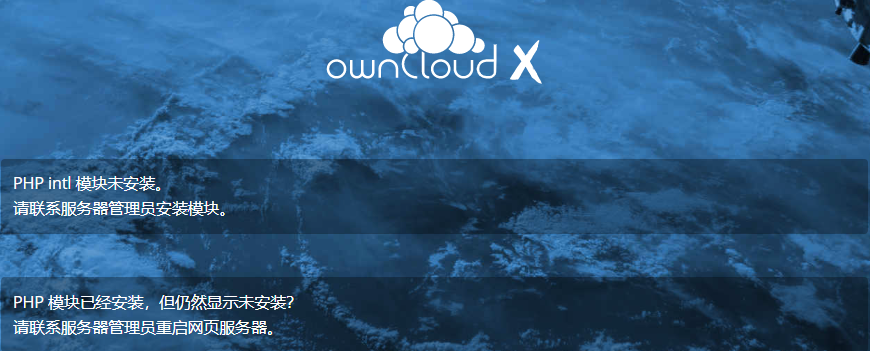
4. 设置安装
-
打开浏览器,输入 http://<IP 地址>/owncloud 。进入设置安装界面(IP 地址为树莓派的地址) 。
-
根据提示填写 owncloud root 管理用户名、密码;
-
填写之前 第 三 步创建的数据库用户、数据库密码、 数据库名
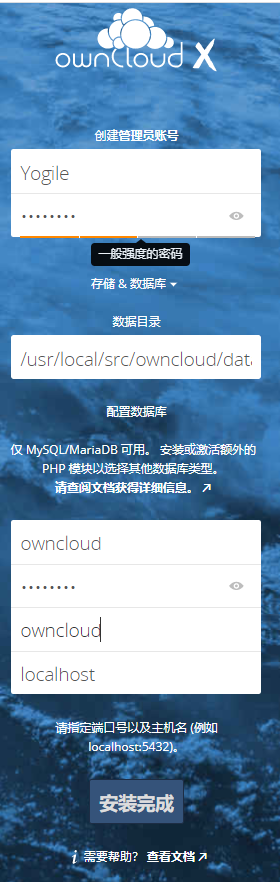
-
-
点击 安装完成 。
-
进行到这一步,使用 deb 软件包安装的 ownCloud 已经可以正常使用了 ,登录即可。
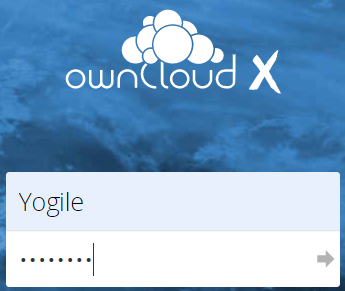
但是,使用 其他格式软件包安装 的 ownCloud 会报错 :
错误 Can't create or write into the apps-external directory /usr/local/src/owncloud/apps-external下一点 来处理 使用 其他格式软件包安装 报该错的问题,使用 deb 软件包安装的 请跳过。
六、处理错误
1. 处理错误
该错误的意思是:
无法创建或写入 apps-external 目录/usr/local/src/owncloud/apps-external
所以我们创建目录并赋予权限即可:
sudo mkdir /usr/local/src/owncloud/apps-external
sudo chown -R www-data:www-data /usr/local/src/owncloud/apps-external
2. 重新填写数据,提交表单信息
可以正常使用。
3. 登录
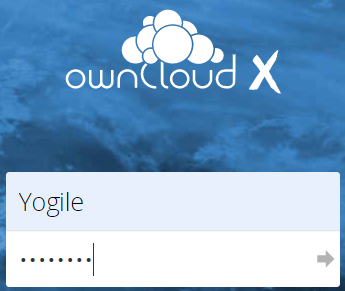
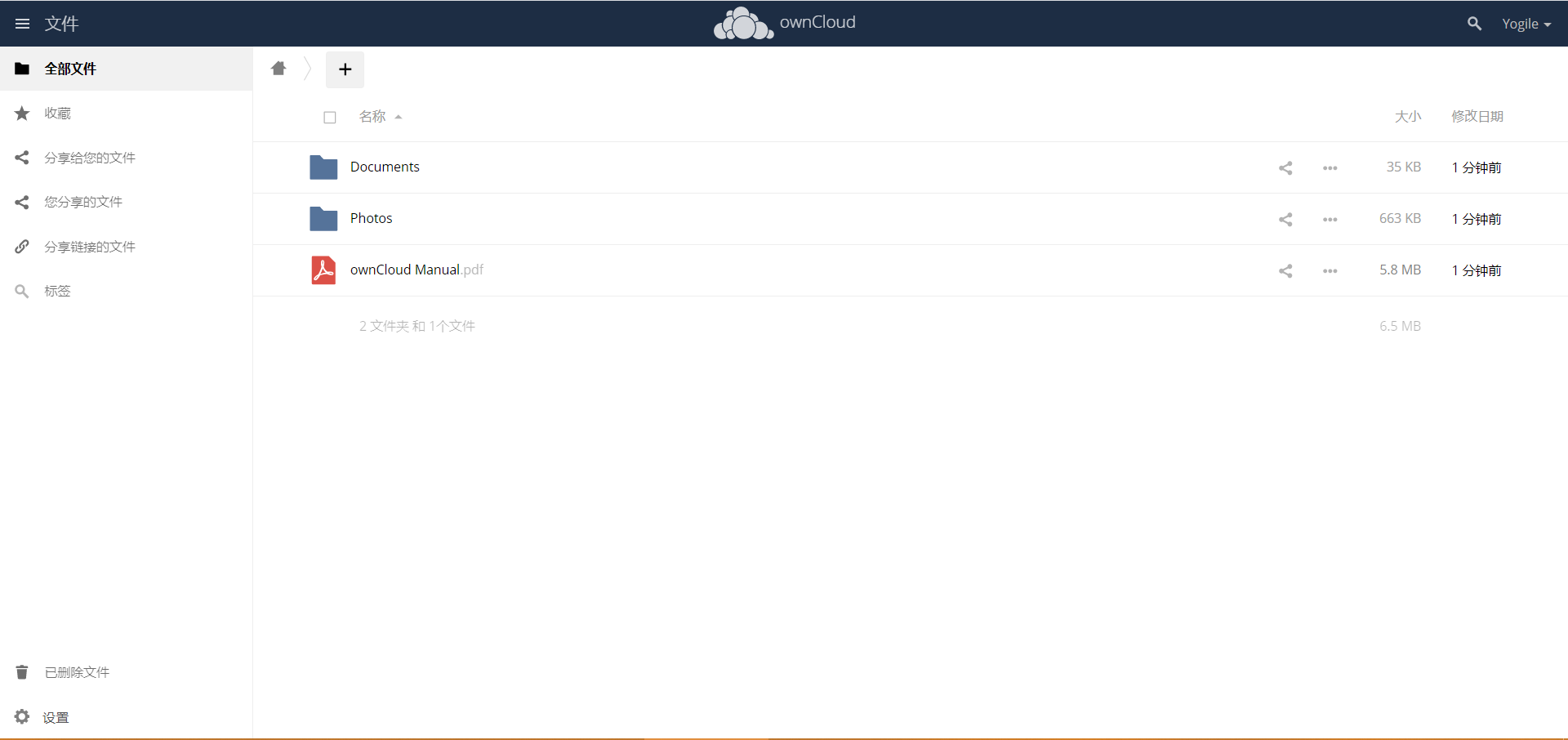
七、ownCloud 基本使用
了解 ownCloud 基本使用(添加用户等功能),可以读: